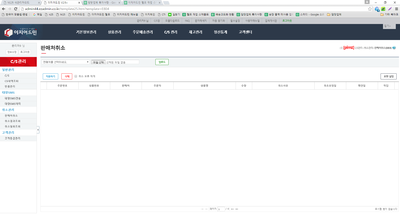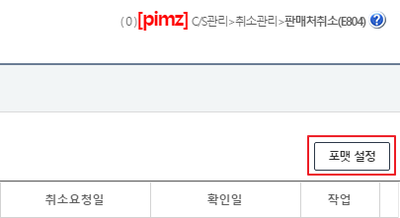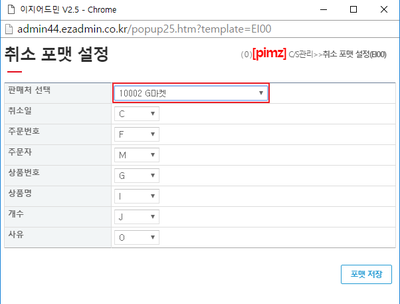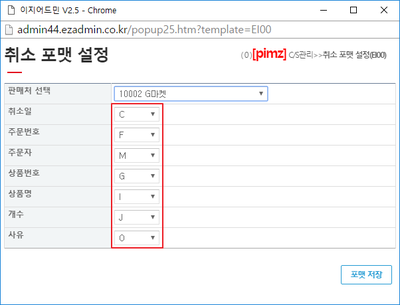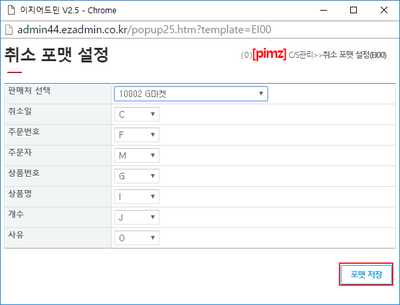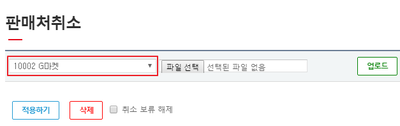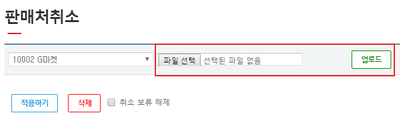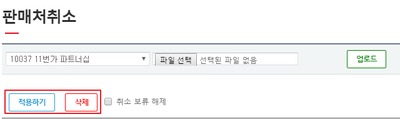"판매처취소"의 두 판 사이의 차이
둘러보기로 이동
검색으로 이동
(새 문서: 이지어드민 서비스 매뉴얼 핌즈(주) 온오프라인 쇼핑몰 판매재고관리 솔루션 ---- '''[판매처 취소]''' 기본 메뉴 > CS관리 > 판매처취소...) |
|||
| (다른 사용자 한 명의 중간 판 2개는 보이지 않습니다) | |||
| 1번째 줄: | 1번째 줄: | ||
| − | + | <div>__TOC__</div> | |
| − | |||
| − | |||
| − | |||
| − | |||
| + | ==<big>'''개요'''</big>== | ||
| − | + | {|width="1200px" | |
| + | |- | ||
| + | | valign=top| | ||
| − | 판매처에서 다운 받은 | + | 판매처에서 다운 받은 주문취소 파일을 이지어드민 웹페이지에 업로드하여 일괄취소를 할 수 있습니다. |
| + | {| class="wikitable" | ||
| + | |- | ||
| + | | 이지어드민 웹페이지 > CS관리 메뉴 > 판매처취소 | ||
| + | |} | ||
| + | <br/><br/><br/><br/><br/><br/> | ||
| + | ==<big>'''step 1. 취소포맷 설정하기'''</big>== | ||
| − | + | {|width="1200px" | |
| + | |- | ||
| + | | valign=top| | ||
| + | [[파일:aaa.png|400px|섬네일|오른쪽|(확대하려면 클릭)]] | ||
| + | 1. 이지어드민 웹페이지에서 '''CS관리 메뉴 > 판매처 취소를 클릭'''합니다. | ||
| − | + | |} | |
| + | ---- | ||
| + | {|width="1200px" | ||
| + | |- | ||
| + | | valign=top| | ||
| + | [[파일:조)판매취소.png|400px|섬네일|오른쪽|(확대하려면 클릭)]] | ||
| + | 2. 화면 우측의 '''포맷설정 버튼을 클릭'''합니다. | ||
| + | |} | ||
| + | ---- | ||
| + | {|width="1200px" | ||
| + | |- | ||
| + | | valign=top| | ||
| − | + | [[파일:조)취소포맷.png|400px|섬네일|오른쪽|(확대하려면 클릭)]] | |
| + | 3. 팝업창에서 '''해당 판매처를 선택'''하면 기본 설정되어 있는 포맷을 불러올 수 있습니다. | ||
| + | |} | ||
| + | ---- | ||
| − | + | {|width="1200px" | |
| + | |- | ||
| + | | valign=top| | ||
| + | [[파일:조)취소포맷2.png|400px|섬네일|오른쪽|(확대하려면 클릭)]] | ||
| + | 4. 기본 포맷이 설정되어 있지 않은 경우에는 주문취소 파일과 대조하여 '''해당 항목이 위치한 열을 지정'''해줍니다. | ||
| + | |} | ||
| + | ---- | ||
| + | {|width="1200px" | ||
| + | |- | ||
| + | | valign=top| | ||
| + | [[파일:조)취소포맷저장.png|400px|섬네일|오른쪽|(확대하려면 클릭)]] | ||
| + | 5. 설정을 마쳤으면 오른쪽 하단 '''포맷 저장 버튼을 클릭'''하셔 설정을 저장합니다. | ||
| + | <br/><br/><br/><br/><br/><br/><br/> | ||
| + | |} | ||
| + | ==<big>'''step 2. 취소파일 업로드하기'''</big>== | ||
| − | + | {|width="1200px" | |
| − | + | |- | |
| − | + | | valign=top| | |
| − | |||
| + | [[파일:조)판매처취소3.png|400px|섬네일|오른쪽|(확대하려면 클릭)]] | ||
| + | 1. 판매처취소 메인화면에서 '''해당 판매처를 선택'''합니다. | ||
| + | <br/><br/><br/><br/><br/><br/><br/> | ||
| + | |} | ||
| + | ---- | ||
| + | {|width="1200px" | ||
| + | |- | ||
| + | | valign=top| | ||
| + | [[파일:조)판매처취소4.png|400px|섬네일|오른쪽|(확대하려면 클릭)]] | ||
| + | 2. 파일을 선택하고 '''업로드 버튼을 클릭'''합니다. | ||
| + | * 파일 작성 시 헤더명은 작성하지 않습니다. | ||
| + | |} | ||
| + | ---- | ||
| + | {|width="1200px" | ||
| + | |- | ||
| + | | valign=top| | ||
| + | [[파일:조)판매처취소5.png|400px|섬네일|오른쪽|(확대하려면 클릭)]] | ||
| + | 3. 업로드 내역이 화면 아래에 조회됩니다. | ||
| + | |} | ||
| + | ---- | ||
| + | {|width="1200px" | ||
| + | |- | ||
| + | | valign=top| | ||
| − | + | [[파일:조)판매처취소6.png|400px|섬네일|오른쪽|(확대하려면 클릭)]] | |
| − | + | 4. 적용하기 버튼을 클릭하면 해당 내역이 반영됩니다. | |
| − | + | * 삭제 버튼을 클릭하면 업로드 내역을 취소할 수 있습니다. | |
| − | |||
| − | * | ||
| − | |||
| − | |||
| + | |} | ||
| + | <br/><br/><br/><br/><br/> | ||
| − | + | ==<big>'''관련 FAQ'''</big>== | |
| − | |||
| − | |||
2016년 6월 20일 (월) 05:44 기준 최신판
개요
|
판매처에서 다운 받은 주문취소 파일을 이지어드민 웹페이지에 업로드하여 일괄취소를 할 수 있습니다.
step 1. 취소포맷 설정하기
step 2. 취소파일 업로드하기
관련 FAQ |